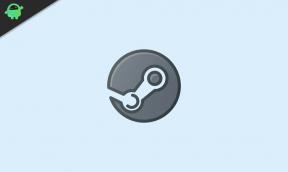Jak provést tovární tvrdý reset Archos 55 Helium 4 sezóny
Průvodce řešením Problémů / / August 05, 2021
Zde vás provedeme jednoduchými kroky, jak provést tvrdý reset Archos 55 Helium 4 Seasons. Každý uživatel má své vlastní důvody pro obnovení továrního nastavení na Archos 55 Helium 4 Seasons. Jedním z nejčastějších důvodů k provedení tvrdého resetu na Archos 55 Helium 4 Seasons je opravit poruchu nebo odstranit uživatelská data před prodejem.
Jste připraveni provést tovární tvrdý reset na vašem Archos 55 Helium 4 Seasons? Před provedením tvrdého resetu je třeba udělat jeden domácí úkol. Nejprve je nutné provést zálohu všech vašich dat. Resetováním zařízení Archos 55 Helium 4 Seasons zpět na skladě vymažete všechna média, SMS, kontakty atd. Níže uvedenými jednoduchými kroky budete vědět, jak provést tvrdý reset na vašem Archos 55 Helium 4 Seasons.

Obsah
-
1 Kroky k provedení tvrdého resetu Archos 55 Helium 4 sezóny
- 1.1 Tvrdý reset pomocí obnovení
- 1.2 Tvrdý reset pomocí nastavení
- 2 Specifikace Archos 55 Helium 4 Seasons:
Kroky k provedení tvrdého resetu Archos 55 Helium 4 sezóny
Existují dvě metody tvrdého resetu Archos 55 Helium 4 Seasons. Jeden tvrdý tovární reset se provádí pomocí Obnovy a druhý pomocí Nastavení. Obě tyto metody vám poskytnou nejlepší výsledky, když se rozhodnete provést obnovení továrního nastavení na Archos 55 Helium 4 Seasons. Stručně řečeno, i když se vám nedaří zavést systém Android, můžete použít funkci Hard Factory Data Reset přes Recovery a kdy můžete spustit systém Android, můžete vybrat Hard Factory Reset pomocí Nastavení na vašem Archos 55 Helium 4 Seasons.
Tvrdý reset pomocí obnovení
- Nejprve je nutné vstoupit do režimu obnovení. Postupujte podle níže.
- Vypněte zařízení Archos 55 Helium 4 Seasons
- Nyní na chvíli současně podržte současně vypínač a klávesu pro snížení hlasitosti
- Tlačítko můžete uvolnit, jakmile uvidíte logo Archos 55 Helium 4 Seasons.
- Vaše zařízení nyní vstoupilo do režimu obnovení.
- Vyberte jazyk a přejděte do režimu obnovy zásob
- Pouhým klepnutím vyberte možnost Vymazat data
- Potvrďte a jste hotovi!
Tvrdý reset pomocí nastavení
- Navštivte Nastavení z domovské stránky
- Přejděte dolů a vyberte Zálohování a obnovení
- Vyberte Obnovení továrních dat
- Nyní najdete 5 možností k výběru
- Pokud chcete data vymazat, vymažte veškerý obsah a nastavení, která smaže všechna data z vašeho Archos 55 Helium 4 Seasons
- Pokud má váš telefon heslo, zadejte zde své heslo
- Jakmile zadáte heslo, telefon zobrazí potvrzení, aby byla data vymazána
- Klikněte na vymazat data. Nyní jste úspěšně provedli tvrdý reset!
Doufám, že vám tento průvodce pomohl při provádění Factory Hard Reset Archos 55 Helium 4 Seasons. Nezapomeňte nám poslat zpětnou vazbu v níže uvedené sekci komentářů. Neváhejte nám také zaslat jakékoli dotazy nebo vysvětlení v jakýchkoli případech a my vám odpovíme co nejdříve.
Specifikace Archos 55 Helium 4 Seasons:
Když už mluvíme o specifikacích, Archos 55 Helium 4 Seasons je vybaven 5,5palcovým IPS LCD displejem s rozlišením obrazovky 1280 x 720 pixelů. Je poháněn procesorem MediaTek MT6737 spolu s 1 GB RAM. Telefon obsahuje 16 GB interní paměti s rozšiřitelnou podporou úložiště 32 GB prostřednictvím karty microSD. Fotoaparát fotoaparátu Archos 55 Helium 4 Seasons je dodáván s 8MP zadním fotoaparátem s duálním LED duálním bleskem a 2MP předním fotoaparátem pro selfie. Je podpořena vyměnitelnou lithium-iontovou 2700 mAh baterií.